43. 电源管理—实现低功耗¶
本章参考资料:《STM32F76xxx参考手册》、《STM32H743_H750参考手册》、库帮助文档《STM32F779xx_User_Manual.chm》、《STM32H753xx_User_Manual.chm》。
43.1. STM32的电源管理简介¶
电源对电子设备的重要性不言而喻,它是保证系统稳定运行的基础,而保证系统能稳定运行后,又有低功耗的要求。在很多应用场合中都对电子设备的功耗要求非常苛刻,如某些传感器信息采集设备,仅靠小型的电池提供电源,要求工作长达数年之久,且期间不需要任何维护;由于智慧穿戴设备的小型化要求,电池体积不能太大导致容量也比较小,所以也很有必要从控制功耗入手,提高设备的续行时间。因此,STM32有专门的电源管理外设监控电源并管理设备的运行模式,确保系统正常运行,并尽量降低器件的功耗。
43.1.1. 电源监控器¶
STM32芯片主要通过引脚VDD从外部获取电源,在它的内部具有电源监控器用于检测VDD的电压,以实现复位功能及掉电紧急处理功能,保证系统可靠地运行。
43.1.1.1. 上电复位与掉电复位(POR与PDR)¶
当检测到VDD的电压低于阈值VPOR及VPDR时,无需外部电路辅助,STM32芯片会自动保持在复位状态,防止因电压不足强行工作而带来严重的后果。见 图42_1,在刚开始电压低于VPOR时(约1.72V),STM32保持在上电复位状态(POR,Power On Reset),当VDD电压持续上升至大于VPOR时,芯片开始正常运行,而在芯片正常运行的时候,当检测到VDD电压下降至低于VPDR阈值(约1.68V),会进入掉电复位状态(PDR,Power Down Reset)。
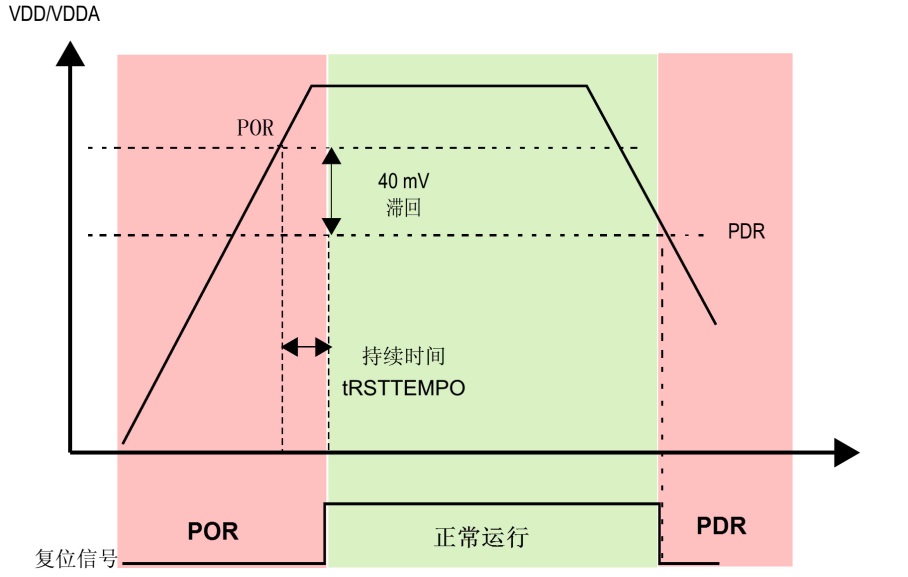
图 42‑1 POR与PDR
43.1.1.2. 欠压复位(BOR)¶
POR与PDR的复位电压阈值是固定的,如果用户想要自行设定复位阈值,可以使用STM32的BOR功能(Brownout Reset)。它可以编程控制电压检测工作在表 42‑1中的阈值级别,通过修改“选项字节”(某些特殊寄存器)中的BOR_LEV位即可控制阈值级别。其复位控制示意图见 图42_2。
表 42‑42‑1 BOR欠压阈值等级
等级 |
条件 |
电压值 |
|---|---|---|
1级欠压阈值 |
下降沿 |
2.19V |
上升沿 |
2.29V |
|
2级欠压阈值 |
下降沿 |
2.50V |
上升沿 |
2.59V |
|
3级欠压阈值 |
下降沿 |
2.83V |
上升沿 |
2.92V |
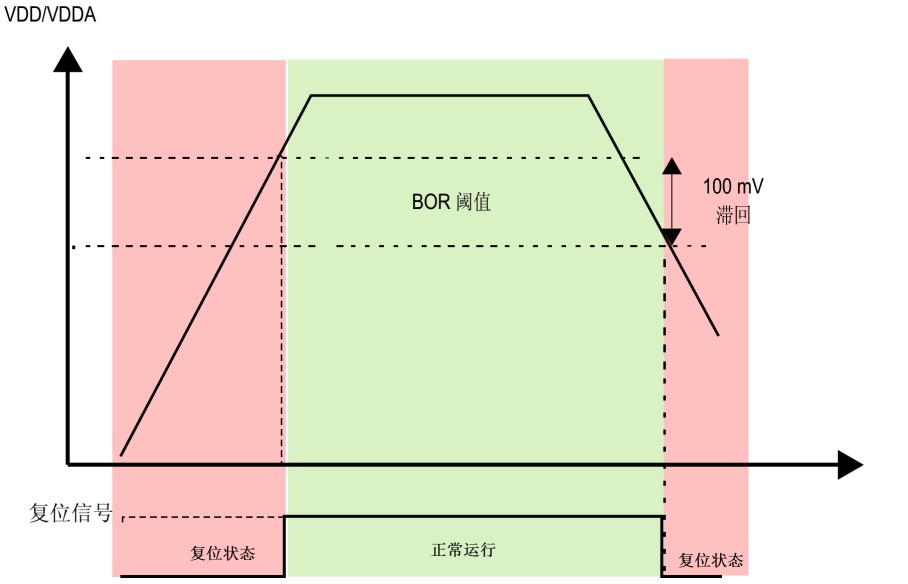
图 42‑2 BOR复位控制
43.1.1.3. 可编程电压检测器PVD¶
上述POR、PDR以及BOR功能都是使用其电压阈值与外部供电电压VDD比较,当低于工作阈值时,会直接进入复位状态,这可防止电压不足导致的误操作。除此之外,STM32还提供了可编程电压检测器PVD,它也是实时检测VDD的电压,当检测到电压低于VPVD阈值时,会向内核产生一个PVD中断(EXTI16线中断)以使内核在复位前进行紧急处理。该电压阈值可通过电源控制寄存器PWR_CSR设置。
使用PVD可配置8个等级,见 表42_2。 其中的上升沿和下降沿分别表示类似 图42_2 中VDD电压上升过程及下降过程的阈值。
表 42‑2 PVD的阈值等级
阈值等级 |
条件 |
最小值 |
典型值 |
最大值 |
单位 |
|---|---|---|---|---|---|
级别0 |
上升沿 |
2.09 |
2.14 |
2.19 |
V |
下降沿 |
1.98 |
2.04 |
2.08 |
V |
|
级别1 |
上升沿 |
2.23 |
2.3 |
2.37 |
V |
下降沿 |
2.13 |
2.19 |
2.25 |
V |
|
级别2 |
上升沿 |
2.39 |
2.45 |
2.51 |
V |
下降沿 |
2.29 |
2.35 |
2.39 |
V |
|
级别3 |
上升沿 |
2.54 |
2.6 |
2.65 |
V |
下降沿 |
2.44 |
2.51 |
2.56 |
V |
|
级别4 |
上升沿 |
2.7 |
2.76 |
2.82 |
V |
下降沿 |
2.59 |
2.66 |
2.71 |
V |
|
级别5 |
上升沿 |
2.86 |
2.93 |
2.99 |
V |
下降沿 |
2.65 |
2.84 |
3.02 |
V |
|
级别6 |
上升沿 |
2.96 |
3.03 |
3.1 |
V |
下降沿 |
2.85 |
2.93 |
2.99 |
V |
|
级别7 |
上升沿 |
3.07 |
3.14 |
3.21 |
V |
下降沿 |
2.95 |
3.03 |
3.09 |
V |
43.1.2. STM32的电源系统¶
为了方便进行电源管理,STM32把它的外设、内核等模块跟据功能划分了供电区域,其内部电源区域划分见 图42_3。
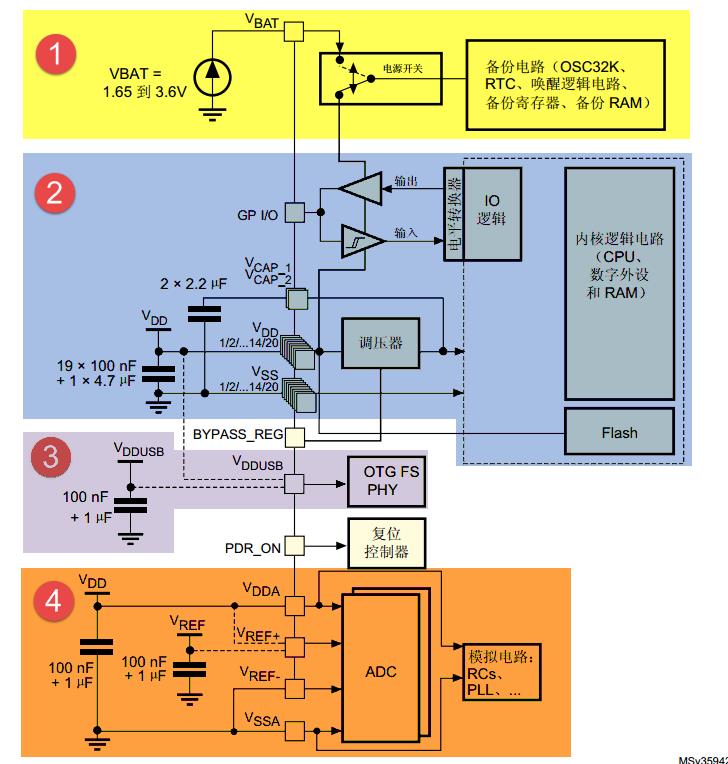
图 42‑3 STM32的电源系统
从框图了解到,STM32的电源系统主要分为备份域电路、内核电路以及ADC电路三部分,介绍如下:
备份域电路
STM32的LSE振荡器、RTC、备份寄存器及备份SRAM这些器件被包含进备份域电路中,这部分的电路可以通过STM32的VBAT引脚获取供电电源,在实际应用中一般会使用3V的钮扣电池对该引脚供电。
在图中备份域电路的左侧有一个电源开关结构,它的功能类似 图42_4 中的双二极管,在它的上方连接了VBAT电源,下方连接了VDD主电源(一般为3.3V),右侧引出到备份域电路中。 当VDD主电源存在时,由于VDD电压较高,备份域电路通过VDD供电,当VDD掉电时,备份域电路由钮扣电池通过VBAT供电,保证电路能持续运行,从而可利用它保留关键数据。
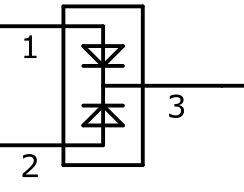
图 42‑4 双二极管结构
调压器供电电路
在STM32的电源系统中调压器供电的电路是最主要的部分,调压器为备份域及待机电路以外的所有数字电路供电,其中包括内核、数字外设以及RAM,调压器的输出电压约为1.2V,因而使用调压器供电的这些电路区域被称为1.2V域。
调压器可以运行在“运行模式”、“停止模式”以及“待机模式”。在运行模式下,1.2V域全功率运行;在停止模式下1.2V域运行在低功耗状态,1.2V区域的所有时钟都被关闭,相应的外设都停止了工作,但它会保留内核寄存器以及SRAM的内容;在待机模式下,整个1.2V域都断电,该区域的内核寄存器及SRAM内容都会丢失(备份区域的寄存器及SRAM不受影响)。
ADC电源及参考电压
为了提高转换精度,STM32的ADC配有独立的电源接口,方便进行单独的滤波。ADC的工作电源使用VDDA引脚输入,使用VSSA作为独立的地连接,VREF引脚则为ADC提供测量使用的参考电压。
43.1.3. STM32的功耗模式¶
按功耗由高到低排列,STM32具有运行、睡眠、停止和待机四种工作模式。上电复位后STM32处于运行状态时,当内核不需要继续运行,就可以选择进入后面的三种低功耗模式降低功耗,这三种模式中,电源消耗不同、唤醒时间不同、唤醒源不同,用户需要根据应用需求,选择最佳的低功耗模式。三种低功耗的模式说明见表 42‑3。
表 42‑3 STM32的低功耗模式说明
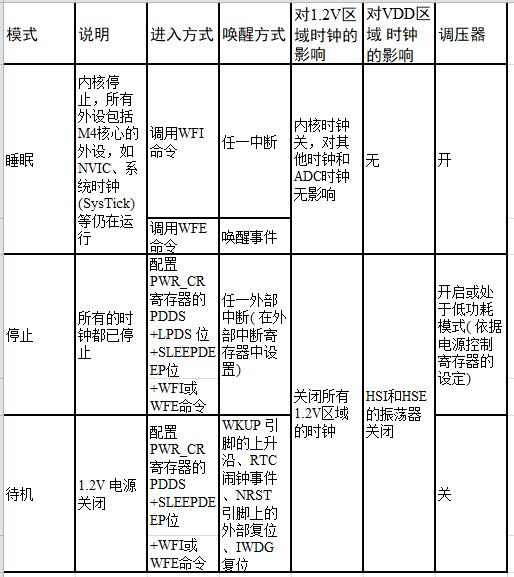
从表中可以看到,这三种低功耗模式层层递进,运行的时钟或芯片功能越来越少,因而功耗越来越低。
43.1.3.1. 睡眠模式¶
在睡眠模式中,仅关闭了内核时钟,内核停止运行,但其片上外设,CM7核心的外设全都还照常运行。有两种方式进入睡眠模式,它的进入方式决定了从睡眠唤醒的方式,分别是WFI(wait for interrupt)和WFE(wait for event),即由等待“中断”唤醒和由“事件”唤醒。睡眠模式的各种特性见表 42‑4。
表 42‑4 睡眠模式的各种特性
特性 |
说明 |
|---|---|
立即睡眠 |
在执行 WFI 或 WFE 指令时立即进入睡眠模式。 |
退出时睡眠 |
在退出优先级最低的中断服务程序后才进入睡眠模式。 |
进入方式 |
内核寄存器的SLEEPDEEP = 0 ,然后调用WFI或WFE指令即可进入睡眠模式; 另外若内核寄存器的SLEEPONEXIT=0时,进入“立即睡眠”模 式,SLEEPONEXIT=1时,进入“退出时睡眠”模式。 |
唤醒方式 |
如果是使用WFI指令睡眠的,则可使用任意中断唤醒; 如果是使用WFE指令睡眠的,则由事件唤醒。 |
睡眠时 |
关闭内核时钟,内核停止,而外设正常运行,在软件上表现为不再执行新的 代码。这个状态会保留睡眠前的内核寄存器、内存的数据。 |
唤醒延迟 |
无延迟。 |
唤醒后 |
若由中断唤醒,先进入中断,退出中断服务程序后,接着执行WFI指令后 的程序;若由事件唤醒,直接接着执行WFE后的程序。 |
43.1.3.2. 停止模式¶
在停止模式中,进一步关闭了其它所有的时钟,于是所有的外设都停止了工作,但由于其1.2V区域的部分电源没有关闭,还保留了内核的寄存器、内存的信息,所以从停止模式唤醒,并重新开启时钟后,还可以从上次停止处继续执行代码。停止模式可以由任意一个外部中断(EXTI)唤醒。在停止模式中可以选择电压调节器为开模式或低功耗模式,可选择内部FLASH工作在正常模式或掉电模式。停止模式的各种特性见表 42‑5。
表 42‑5 停止模式的各种特性
特性 |
说明 |
|---|---|
调压器低功耗模式 |
在停止模式下调压器可工作在正常模式或低功耗模式,可进一步降低功耗 |
FLASH掉电模式 |
在停止模式下FLASH可工作在正常模式或掉电模式,可进一步降低功耗 |
进入方式 |
内核寄存器的SLEEPDEEP =1,PWR_CR寄存器中的PDDS=0,然后调用WFI或WFE指 令即可进入停止模式; PWR_CR 寄存器的LPDS=0时,调压器工作在正常模式,LPDS=1时工作在 低功耗模式; PWR_CR 寄存器的FPDS=0时,FLASH工作在正常模式,FPDS=1时进 入掉电模式。 |
唤醒方式 |
如果是使用WFI指令睡眠的,可使用任意EXTI线的中断唤醒; 如果是使用WFE指令睡眠的,可使用任意配置为事件模式的EXTI线事 件唤醒。 |
停止时 |
内核停止,片上外设也停止。这个状态会保留停止前的内核寄存器、内存的 数据。 |
唤醒延迟 |
基础延迟为HSI振荡器的启动时间,若调压器工作在低功耗模式,还需要 加上调压器从低功耗切换至正常模式下的时间,若FLASH工作在掉电模 式,还需要加上FLASH从掉电模式唤醒的时间。 |
唤醒后 |
若由中断唤醒,先进入中断,退出中断服务程序后,接着执行WFI指令后 的程序;若由事件唤醒,直接接着执行WFE后的程序。唤醒后,STM3 2会使用HSI作为系统时钟。 |
43.1.3.3. 待机模式¶
待机模式,它除了关闭所有的时钟,还把1.2V区域的电源也完全关闭了,也就是说,从待机模式唤醒后,由于没有之前代码的运行记录,只能对芯片复位,重新检测boot条件,从头开始执行程序。它有四种唤醒方式,分别是WKUP(PA0)引脚的上升沿,RTC闹钟事件,NRST引脚的复位和IWDG(独立看门狗)复位。
表 42‑6 待机模式的各种特性
特性 |
说明 |
|---|---|
进入方式 |
内核寄存器的SLEEPDEEP =1,PWR_CR寄存器中的PDDS=1,PWR_CR寄存器中的唤 醒状态位WUF=0,然后调用WFI或WFE指令即可进入待机模式; |
唤醒方式 |
通过WKUP引脚的上升沿,RTC闹钟、唤醒、入侵、时间戳事件或NR ST引脚外部复位及IWDG复位唤醒。 |
待机时 |
内核停止,片上外设也停止;内核寄存器、内存的数据会丢失;除复位引脚 、RTC_AF1引脚及WKUP引脚,其它I/O口均工作在高阻态。 |
唤醒延迟 |
芯片复位的时间 |
唤醒后 |
相当于芯片复位,在程序表现为从头开始执行代码。 |
在以上讲解的睡眠模式、停止模式及待机模式中,若备份域电源正常供电,备份域内的RTC都可以正常运行、备份域内的寄存器及备份域内的SRAM数据会被保存,不受功耗模式影响。
43.2. 电源管理相关的库函数及命令¶
STM32HAL库对电源管理提供了完善的函数及命令,使用它们可以方便地进行控制,本小节对这些内容进行讲解。
43.2.1. 配置PVD监控功能¶
PVD可监控VDD的电压,当它低于阈值时可产生PVD中断以让系统进行紧急处理,这个阈值可以直接使用库函数PWR_PVDLevelConfig配置成前面上述POR、PDR以及BOR功能都是使用其电压阈值与外部供电电压VDD比较,当低于工作阈值时,会直接进入复位状态,这可防止电压不足导致的误操作。除此之外,STM32还提供了可编程电压检测器PVD,它也是实时检测VDD的电压,当检测到电压低于VPVD阈值时,会向内核产生一个PVD中断(EXTI16线中断)以使内核在复位前进行紧急处理。该电压阈值可通过电源控制寄存器PWR_CSR设置。
使用PVD可配置8个等级,见 表42_2 。其中的上升沿和下降沿分别表示类似 图42_2 中VDD电压上升过程及下降过程的阈值。
43.2.2. WFI与WFE命令¶
我们了解到进入各种低功耗模式时都需要调用WFI或WFE命令,它们实质上都是内核指令,在库文件core_cmInstr.h中把这些指令封装成了函数。
代码清单 42‑1 WFI与WFE的指令定义(core_cmInstr.h文件)
/** \brief Wait For Interrupt
Wait For Interrupt is a hint instruction that suspends execution
until one of a number of events occurs.
*/
#define __WFI __wfi
/** \brief Wait For Event
Wait For Event is a hint instruction that permits the processor to enter
a low-power state until one of a number of events occurs.
*/
#define __WFE __wfe
对于这两个指令,我们应用时一般只需要知道,调用它们都能进入低功耗模式,需要使用函数的格式“__WFI();”和“__WFE();”来调用(因为__wfi及__wfe是编译器内置的函数,函数内部使用调用了相应的汇编指令)。其中WFI指令决定了它需要用中断唤醒,而WFE则决定了它可用事件来唤醒,关于它们更详细的区别可查阅《cortex-CM3/CM7权威指南》了解。
43.2.3. 进入停止模式¶
直接调用WFI和WFE指令可以进入睡眠模式,而进入停止模式则还需要在调用指令前设置一些寄存器位,STM32 HAL库把这部分的操作封装到HAL_PWR_EnterSTOPMode函数中了,它的定义见 代码清单42_2。
代码清单 42‑2 进入停止模式
/**
* @brief 进入停止模式
* @note 在停止模式下所有I/O都会保持在停止前的状态
* @note 从停止模式唤醒后,会使用HSI作为时钟源
* @note 调压器若工作在低功耗模式,可减少功耗,但唤醒时会增加延迟
* @param Regulator: 设置停止模式时调压器的工作模式
* @arg PWR_MAINREGULATOR_ON: 调压器正常运行
* @arg PWR_LOWPOWERREGULATOR_ON: 调压器低功耗运行
* @param STOPEntry: 设置使用WFI还是WFE进入停止模式
* @arg PWR_STOPENTRY_WFI: WFI进入停止模式
* @arg PWR_STOPENTRY_WFE: WFE进入停止模式
* @retval None
*/
void HAL_PWR_EnterSTOPMode(uint32_t Regulator, uint8_t STOPEntry)
{
uint32_t tmpreg = 0;
/* 检查参数是否合法 */
assert_param(IS_PWR_REGULATOR(Regulator));
assert_param(IS_PWR_STOP_ENTRY(STOPEntry));
/* 设置调压器的模式 ---------------------------------*/
tmpreg = PWR->CR1;
/* 清除 PDDS 及 LPDS 位 */
tmpreg &= (uint32_t)~(PWR_CR1_PDDS | PWR_CR1_LPDS);
/* 根据PWR_Regulator 的值(调压器工作模式)配置LPDS,MRLVDS及LPLVDS位 */
tmpreg |= Regulator;
/* 写入参数值到寄存器 */
PWR->CR1 = tmpreg;
/* 设置内核寄存器的SLEEPDEEP位 */
SCB->SCR |= SCB_SCR_SLEEPDEEP_Msk;
/* 设置进入停止模式的方式
-----------------------------------------------*/
if (STOPEntry == PWR_STOPENTRY_WFI) {
/* 需要中断唤醒 */
__WFI();
} else {
/* 需要事件唤醒 */
__SEV();
__WFE();
__WFE();
}
/* 以下的程序是当重新唤醒时才执行的,清除SLEEPDEEP位的状态 */
SCB->SCR &= (uint32_t)~((uint32_t)SCB_SCR_SLEEPDEEP_Msk);
}
这个函数有两个输入参数,分别用于控制调压器的模式及选择使用WFI或WFE停止,代码中先是根据调压器的模式配置PWR_CR1寄存器,再把内核寄存器的SLEEPDEEP位置1,这样再调用WFI或WFE命令时,STM32就不是睡眠,而是进入停止模式了。函数结尾处的语句用于复位SLEEPDEEP位的状态,由于它是在WFI及WFE指令之后的,所以这部分代码是在STM32被唤醒的时候才会执行。
要注意的是进入停止模式后,STM32的所有I/O都保持在停止前的状态,而当它被唤醒时,STM32使用HSI作为系统时钟(16MHz)运行,由于系统时钟会影响很多外设的工作状态,所以一般我们在唤醒后会重新开启HSE,把系统时钟设置会原来的状态。
前面提到在停止模式中还可以控制内部FLASH的供电,控制FLASH是进入掉电状态还是正常供电状态, 这可以使用库函数HAL_PWREx_EnableFlashPowerDown和HAL_PWREx_DisableFlashPowerDown配置, 它其实只是封装了一个对FPDS寄存器位操作的语句,见 代码清单42_3。这两个个函数需要在进入停止模式前被调用, 即应用时需要把它放在上面的HAL_PWR_EnterSTOPMode之前。
代码清单 42‑3 控制FLASH的供电状态
/**
* @brief 在停止模式时使能内部flash工作在掉电状态
* @retval None
*/
void HAL_PWREx_EnableFlashPowerDown(void)
{
/* 使能flash掉电模式 */
PWR->CR1 |= PWR_CR1_FPDS;
}
/**
* @brief 在停止模式时禁止内部flash工作在掉电状态,即正常工作
* @retval None
*/
void HAL_PWREx_DisableFlashPowerDown(void)
{
/* 禁止flash掉电,即正常工作 */
PWR->CR1 &= (uint32_t)~((uint32_t)PWR_CR1_FPDS);
}
43.2.4. 进入待机模式¶
类似地,STM32 HAL库也提供了控制进入待机模式的函数,其定义见 代码清单42_4。
代码清单 42‑4 进入待机模式
/**
* @brief 进入待机模式
* @note 待机模式时,除了以下引脚,其余引脚都在高阻态:
* - 复位引脚
* - RTC_AF1 引脚 (PC13)(需要使能侵入检测、时间戳事件或RTC闹钟事件)
* - RTC_AF2 引脚 (PI8) (需要使能侵入检测或时间戳事件)
* - WKUP 引脚 (PA0) (需要使能WKUP唤醒功能)
* @retval None
*/
void HAL_PWR_EnterSTANDBYMode(void)
{
/* 选择待机模式 */
PWR->CR1 |= PWR_CR1_PDDS;
/* 设置内核寄存器的SLEEPDEEP位 */
SCB->SCR |= SCB_SCR_SLEEPDEEP_Msk;
/* 存储操作完毕时才能进入待机模式,使用以下语句确保存储操作执行完毕 */
#if defined ( __CC_ARM)
__force_stores();
#endif
/* 等待中断唤醒 */
__WFI();
}
该函数中先配置了PDDS寄存器位及SLEEPDEEP寄存器位,接着调用__force_stores函数确保存储操作完毕后再调用WFI指令,从而进入待机模式。这里值得注意的是,待机模式也可以使用WFE指令进入的,如果您有需要可以自行修改;另外,由于这个函数没有操作WUF寄存器位,所以在实际应用中,调用本函数前,还需要清空WUF寄存器位才能进入待机模式。
在进入待机模式后,除了被使能了的用于唤醒的I/O,其余I/O都进入高阻态,而从待机模式唤醒后,相当于复位STM32芯片,程序重新从头开始执行。
43.3. PWR—睡眠模式实验¶
在本小节中,我们以实验的形式讲解如何控制STM32进入低功耗睡眠模式。
43.3.1. 硬件设计¶
实验中的硬件主要使用到了按键、LED彩灯以及使用串口输出调试信息,这些硬件都与前面相应实验中的一致,涉及到硬件设计的可参考原理图或前面章节中的内容。
43.3.2. 软件设计¶
本小节讲解的是“PWR—睡眠模式”实验,请打开配套的代码工程阅读理解。
43.3.2.1. 程序设计要点¶
初始化用于唤醒的中断按键;
进入睡眠状态;
使用按键中断唤醒芯片;
43.3.2.2. 代码分析¶
43.3.2.2.1. main函数¶
睡眠模式的程序比较简单,我们直接阅读它的main函数了解执行流程, 代码清单42_5。
代码清单 42‑5 睡眠模式的main函数(main.c文件)
int main(void)
{
/* 初始化系统时钟为216MHz */
SystemClock_Config();
/* 初始化LED */
LED_GPIO_Config();
/* 初始化调试串口,一般为串口1 */
DEBUG_USART_Config();
/*
初始化按键为中断模式,按下中断后会进入中断
服务函数 */
EXTI_Key_Config();
printf("\r\n 欢迎使用野火 STM32 开发板。\r\n");
printf("\r\n 野火 睡眠模式例程\r\n");
printf("\r\n 实验说明:\r\n");
printf("\r\n 1.本程序中,绿灯表示STM32正常运行,红灯表示睡眠状态,蓝灯表示刚从睡眠状态被唤醒\r\n");
printf("\r\n 2.程序运行一段时间后自动进入睡眠状态,在睡眠状态下,可使用KEY1或KEY2唤醒\r\n");
printf("\r\n 3.本实验执行这样一个循环:\r\n ------》亮绿灯(正常运行)->亮红灯(睡眠模式)->按KEY1或KEY2唤醒->亮蓝灯(刚被唤醒)-----》\r\n");
printf("\r\n 4.在睡眠状态下,DAP下载器无法给STM32下载程序\r\n 可按KEY1、KEY2唤醒后下载,\r\n 或按复位键使芯片处于复位状态,然后在电脑上点击下载按钮,再释放复位按键,即可下载\r\n");
while (1) {
/*********执行任务***************************/
printf("\r\n STM32正常运行,亮绿灯\r\n");
LED_GREEN;
HAL_Delay(2000);
/*****任务执行完毕,进入睡眠降低功耗***********/
printf("\r\n 进入睡眠模式,亮红灯,按KEY1或KEY2按键可唤醒\r\n");
//使用红灯指示,进入睡眠状态
LED_RED;
//暂停滴答时钟,防止通过滴答时钟中断唤醒
HAL_SuspendTick();
//进入睡眠模式
HAL_PWR_EnterSLEEPMode(PWR_MAINREGULATOR_ON,PWR_SLEEPENTRY_WFI);
//等待中断唤醒 K1或K2按键中断
/***被唤醒,亮蓝灯指示***/
LED_BLUE;
//被唤醒后,恢复滴答时钟
HAL_ResumeTick();
HAL_Delay(2000);
printf("\r\n 已退出睡眠模式\r\n");
//继续执行while循环
}
}
这个main函数的执行流程见 图42_5。
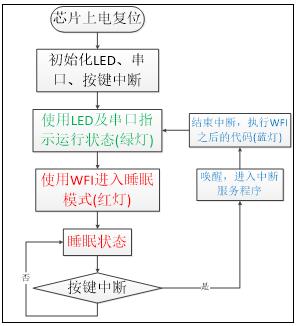
图 42‑5 睡眠模式实验流程图
程序中首先初始化了LED灯及串口以便用于指示芯片的运行状态, 并且把实验板上的两个按键都初始化成了中断模式,以便当系统进入睡眠模式的时候可以通过按键来唤醒。 这些硬件的初始化过程都跟前面章节中的一模一样。
初始化完成后使用LED及串口表示运行状态,在本实验中,LED彩灯为绿色时表示正常运行,红灯时表示睡眠状态,蓝灯时表示刚从睡眠状态中被唤醒。
程序执行一段时间后,直接使用WFI指令进入睡眠模式,由于WFI睡眠模式可以使用任意中断唤醒,所以我们可以使用按键中断唤醒。
当系统进入停止状态后,我们按下实验板上的KEY1或KEY2按键,即可使系统回到正常运行的状态,当执行完中断服务函数后,会继续执行WFI指令后的代码。
43.3.2.2.2. 中断服务函数¶
系统刚被唤醒时会进入中断服务函数。
代码清单 42‑6 按键中断的服务函数(stm32F7xx_it.c文件)
void KEY1_IRQHandler(void)
{
HAL_GPIO_EXTI_IRQHandler(KEY1_INT_GPIO_PIN);
}
void KEY2_IRQHandler(void)
{
HAL_GPIO_EXTI_IRQHandler(KEY2_INT_GPIO_PIN);
}
void HAL_GPIO_EXTI_Callback(uint16_t GPIO_Pin)
{
LED_BLUE;
if (GPIO_Pin==KEY1_INT_GPIO_PIN)
printf("\r\n KEY1 按键中断唤醒 \r\n");
else if (GPIO_Pin==KEY2_INT_GPIO_PIN)
printf("\r\n KEY2 按键中断唤醒 \r\n");
else {
}
}
用于唤醒睡眠模式的中断,其中断服务函数也没有特殊要求,跟普通的应用一样。
43.3.3. 下载验证¶
下载这个实验测试时,可连接上串口,在电脑端的串口调试助手获知调试信息。当系统进入睡眠状态的时候,可以按KEY1或KEY2按键唤醒系统。
注意
当系统处于睡眠模式低功耗状态时(包括后面讲解的停止模式及待机模式),使用DAP下载器是无法给芯片下载程序的,所以下载程序时要先把系统唤醒。或者使用如下方法:按着板子的复位按键,使系统处于复位状态,然后点击电脑端的下载按钮下载程序,这时再释放复位按键,就能正常给板子下载程序了。
43.4. PWR—停止模式实验¶
在睡眠模式实验的基础上,我们进一步讲解如何进入停止模式及唤醒后的状态恢复。
43.4.1. 硬件设计¶
本实验中的硬件与睡眠模式中的一致,主要使用到了按键、LED彩灯以及使用串口输出调试信息。
43.4.2. 软件设计¶
本小节讲解的是“PWR—停止模式”实验,请打开配套的代码工程阅读理解。
43.4.2.1. 程序设计要点¶
初始化用于唤醒的中断按键;
设置停止状态时的FLASH供电或掉电;
选择电压调节器的工作模式并进入停止状态;
使用按键中断唤醒芯片;
重启HSE时钟,使系统完全恢复停止前的状态。
43.4.2.2. 代码分析¶
43.4.2.2.1. 重启HSE时钟¶
与睡眠模式不一样,系统从停止模式被唤醒时,是使用HSI作为系统时钟的,在系统从停止模式唤醒后,若希望各种外设恢复正常的工作状态,就要恢复停止模式前使用的系统时钟,本实验中定义了一个SYSCLKConfig_STOP函数,用于恢复系统时钟。
代码清单 42‑7 恢复系统时钟(main.c文件)
/*
* @brief 从停止模式唤醒后配置系统时钟:启用HSE、PLL并选择PLL作为系统时钟源。
* @param 无
* @retval 无
*/
static void SYSCLKConfig_STOP(void)
{
RCC_ClkInitTypeDef RCC_ClkInitStruct = {0};
RCC_OscInitTypeDef RCC_OscInitStruct = {0};
uint32_t pFLatency = 0;
/* 启用电源控制时钟 */
__HAL_RCC_PWR_CLK_ENABLE();
/* 根据内部RCC寄存器获取振荡器配置 */
HAL_RCC_GetOscConfig(&RCC_OscInitStruct);
/* 从停止模式唤醒后重新配置系统时钟: 启用HSE和PLL */
RCC_OscInitStruct.OscillatorType = RCC_OSCILLATORTYPE_HSE;
RCC_OscInitStruct.HSEState = RCC_HSE_ON;
RCC_OscInitStruct.PLL.PLLState = RCC_PLL_ON;
if (HAL_RCC_OscConfig(&RCC_OscInitStruct) != HAL_OK) {
while (1) {
;
}
}
/* 根据内部RCC寄存器获取时钟配置 */
HAL_RCC_GetClockConfig(&RCC_ClkInitStruct, &pFLatency);
/* 选择 PLL 作为系统时钟源, 并配置 HCLK、PCLK1 和 PCLK2时钟分频系数 */
RCC_ClkInitStruct.ClockType = RCC_CLOCKTYPE_SYSCLK;
RCC_ClkInitStruct.SYSCLKSource = RCC_SYSCLKSOURCE_PLLCLK;
if (HAL_RCC_ClockConfig(&RCC_ClkInitStruct, pFLatency) != HAL_OK) {
while (1) {
;
}
}
}
这个函数主要是调用了各种RCC相关的库函数,开启了HSE时钟、使能PLL并且选择PLL作为时钟源,从而恢复停止前的时钟状态。
43.4.2.2.2. main函数¶
停止模式实验的main函数流程与睡眠模式的类似,主要是调用指令方式的不同及唤醒后增加了恢复时钟的操作。
代码清单 42‑8 停止模式的main函数(main.c文件)
int main(void)
{
uint32_t SYSCLK_Frequency=0;
uint32_t HCLK_Frequency=0;
uint32_t PCLK1_Frequency=0;
uint32_t PCLK2_Frequency=0;
uint32_t SYSCLK_Source=0;
/* 初始化系统时钟为216MHz */
SystemClock_Config();
/* 初始化LED */
LED_GPIO_Config();
/* 初始化调试串口,一般为串口1 */
DEBUG_USART_Config();
/*
初始化按键为中断模式,按下中断后会进入中断
服务函数 */
EXTI_Key_Config();
printf("\r\n 欢迎使用野火 STM32 F7 开发板。\r\n");
printf("\r\n 野火F7 停止模式例程\r\n");
printf("\r\n 实验说明:\r\n");
printf("\r\n 1.本程序中,绿灯表示STM32正常运行,红灯表示睡眠状态,蓝灯表示刚从停止状态被唤醒\r\n");
printf("\r\n 2.程序运行一段时间后自动进入停止状态,在停止状态下,可使用KEY1或KEY2唤醒\r\n");
printf("\r\n 3.本实验执行这样一个循环:\r\n ------》亮绿灯(正常运行)->亮红灯(停止模式)->按KEY1或KEY2唤醒->亮蓝灯(刚被唤醒)-----》\r\n");
printf("\r\n 4.在停止状态下,DAP下载器无法给STM32下载程序\r\n 可按KEY1、KEY2唤醒后下载,\r\n或按复位键使芯片处于复位状态,然后在电脑上点击下载按钮,再释放复位按键,即可下载\r\n");
while (1) {
/*********执行任务***************************/
printf("\r\n STM32正常运行,亮绿灯\r\n");
LED_GREEN;
HAL_Delay(2000);
/*****任务执行完毕,进入睡眠降低功耗***********/
printf("\r\n 进入停止模式,亮红灯,按KEY1或KEY2按键可唤醒\r\n");
//使用红灯指示,进入睡眠状态
LED_RED;
//暂停滴答时钟,防止通过滴答时钟中断唤醒
HAL_SuspendTick();
/*设置停止模式时,FLASH进入掉电状态*/
HAL_PWREx_EnableFlashPowerDown();
/*
进入停止模式,设置电压调节器为低功耗模式,
等待中断唤醒 */
HAL_PWR_EnterSTOPMode(PWR_MAINREGULATOR_ON,PWR_STOPENTRY_WFI);
//等待中断唤醒 K1或K2按键中断
/***被唤醒,亮蓝灯指示***/
LED_BLUE;
//根据时钟寄存器的值更新SystemCoreClock变量
SystemCoreClockUpdate();
//获取唤醒后的时钟状态
SYSCLK_Frequency = HAL_RCC_GetSysClockFreq();
HCLK_Frequency = HAL_RCC_GetHCLKFreq();
PCLK1_Frequency = HAL_RCC_GetPCLK1Freq();
PCLK2_Frequency = HAL_RCC_GetPCLK2Freq();
SYSCLK_Source = __HAL_RCC_GET_SYSCLK_SOURCE();
//这里由于串口直接使用HSI时钟,不会会影响串口波特率
printf("\r\n刚唤醒的时钟状态:\r\n");
printf(" SYSCLK频率:%d,\r\n HCLK频率:%d,\r\n PCLK1频率:%d,\r\n PCLK2频率:%d,\r\n 时钟源:%d (0表示HSI,8表示PLLCLK)\n",SYSCLK_Frequency,HCLK_Frequency,PCLK1_Frequency,PCLK2_Frequency,SYSCLK_Source);
/* 从停止模式唤醒后配置系统时钟:
启用HSE、PLL*/
/* 选择PLL作为系统时钟源(HSE和PLL在停止模式下禁用)*/
SYSCLKConfig_STOP();
//被唤醒后,恢复滴答时钟
HAL_ResumeTick();
//获取重新配置后的时钟状态
SYSCLK_Frequency = HAL_RCC_GetSysClockFreq();
HCLK_Frequency = HAL_RCC_GetHCLKFreq();
PCLK1_Frequency = HAL_RCC_GetPCLK1Freq();
PCLK2_Frequency = HAL_RCC_GetPCLK2Freq();
SYSCLK_Source = __HAL_RCC_GET_SYSCLK_SOURCE();
//重新配置时钟源后始终状态
printf("\r\n重新配置后的时钟状态:\r\n");
printf(" SYSCLK频率:%d,\r\n HCLK频率:%d,\r\n PCLK1频率:%d,\r\n PCLK2频率:%d,\r\n 时钟源:%d (0表示HSI,8表示PLLCLK)\n",SYSCLK_Frequency,HCLK_Frequency,PCLK1_Frequency,PCLK2_Frequency,SYSCLK_Source);
HAL_Delay(2000);
printf("\r\n 已退出停止模式\r\n");
//继续执行while循环
}
}
这个main函数的执行流程见 图42_5。
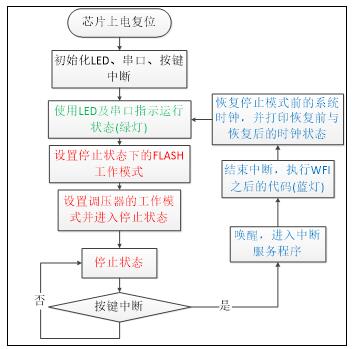
图 42‑6 停止模式实验流程图
程序中首先初始化了系统时钟、LED灯及串口以便用于指示芯片的运行状态, 这里串口的时钟源设定为HSI方便实验打印,并且把实验板上的两个按键都初始化成了中断模式, 以便当系统进入停止模式的时候可以通过按键来唤醒。这些硬件的初始化过程都跟前面章节中的一模一样。
初始化完成后使用LED及串口表示运行状态,在本实验中,LED彩灯为绿色时表示正常运行, 红灯时表示停止状态,蓝灯时表示刚从停止状态中被唤醒。在停止模式下,I/O口会保持停止前的状态, 所以LED彩灯在停止模式时也会保持亮红灯。
程序执行一段时间后,我们先用库函数HAL_PWREx_EnableFlashPowerDown设置FLASH的在停止状态时使用掉电模式, 接着调用库函数HAL_PWR_EnterSTOPMode把调压器设置在低功耗模式,进入停止状态。 由于WFI停止模式可以使用任意EXTI的中断唤醒,所以我们可以使用按键中断唤醒。
当系统进入睡眠状态后,我们按下实验板上的KEY1或KEY2按键,即可唤醒系统, 当执行完中断服务函数后,会继续执行HAL_PWR_EnterSTOPMode函数后的代码。
为了更清晰地展示停止模式的影响,在刚唤醒后,我们调用了库函数SystemCoreClockUpdate、 HAL_RCC_GetSysClockFreq、HAL_RCC_GetHCLKFreq、HAL_RCC_GetPCLK1Freq、HAL_RCC_GetPCLK2Freq、 __HAL_RCC_GET_SYSCLK_SOURCE函数获取刚唤醒后的系统的时钟源以及时钟频率, 并通过串口打印出来。在使用SYSCLKConfig_STOP函数恢复时钟后, 我们再次获取这些时频率,最后再通过串口打印出来。
通过串口调试信息我们会知道刚唤醒时系统时钟使用的是HSI时钟,频率为16MHz,恢复后的系统时钟采用HSE倍频后的PLL时钟,时钟频率为216MHz。
43.4.3. 下载验证¶
下载这个实验测试时,可连接上串口,在电脑端的串口调试助手获知调试信息。当系统进入停止状态的时候,可以按KEY1或KEY2按键唤醒系统。
注意
当系统处于停止模式低功耗状态时(包括睡眠模式及待机模式),使用DAP下载器是无法给芯片下载程序的,所以下载程序时要先把系统唤醒。或者使用如下方法:按着板子的复位按键,使系统处于复位状态,然后点击电脑端的下载按钮下载程序,这时再释放复位按键,就能正常给板子下载程序了。
43.5. PWR—待机模式实验¶
最后我们来学习最低功耗的待机模式。
43.5.1. 硬件设计¶
本实验中的硬件与睡眠模式、停止模式中的一致,主要使用到了按键、LED彩灯以及使用串口输出调试信息。要强调的是,由于WKUP引脚(PA0)必须使用上升沿才能唤醒待机状态的系统,所以我们硬件设计的PA0引脚连接到按键KEY1,且按下按键的时候会在PA0引脚产生上升沿,从而可实现唤醒的功能,按键的具体电路请查看配套的原理图。
43.5.2. 软件设计¶
本小节讲解的是“PWR—待机模式”实验,请打开配套的代码工程阅读理解。
43.5.2.1. 程序设计要点¶
清除WUF标志位;
使能WKUP唤醒功能;
进入待机状态。
43.5.2.2. 代码分析¶
43.5.2.2.1. main函数¶
待机模式实验的执行流程比较简单。
代码清单 42‑9 停止模式的main函数(main.c文件)
int main(void)
{
/* 初始化系统时钟为216MHz */
SystemClock_Config();
/* 初始化LED */
LED_GPIO_Config();
/* 初始化调试串口,一般为串口1 */
DEBUG_USART_Config();
/*初始化按键,不需要中断,
仅初始化KEY2即可,只用于唤醒的PA0引脚不需要这样
初始化*/
Key_GPIO_Config();
printf("\r\n 欢迎使用野火 STM32 F7 开发板。\r\n");
printf("\r\n 野火F7 待机模式例程\r\n");
printf("\r\n 实验说明:\r\n");
printf("\r\n 1.本程序中,绿灯表示本次复位是上电或引脚复位,红灯表示即将进入待机状态,蓝灯表示本次是待机唤醒的复位\r\n");
printf("\r\n 2.长按KEY2按键后,会进入待机模式\r\n");
printf("\r\n 3.在待机模式下,按KEY1按键可唤醒,唤醒后系统会进行复位,程序从头开始执行\r\n");
printf("\r\n 4.可通过检测WU标志位确定复位来源\r\n");
printf("\r\n 5.在待机状态下,DAP下载器无法给STM32下载程序需要唤醒后才能下载");
//检测复位来源
if (__HAL_PWR_GET_FLAG(PWR_FLAG_SB) == SET) {
__HAL_PWR_CLEAR_FLAG(PWR_FLAG_SB);
LED_BLUE;
printf("\r\n 待机唤醒复位 \r\n");
} else {
LED_GREEN;
printf("\r\n 非待机唤醒复位 \r\n");
}
while (1) {
// K2 按键长按进入待机模式
if (KEY2_LongPress()) {
printf("\r\n 即将进入待机模式,进入待机模式后可按KEY1唤醒,唤醒后会进行复位,程序从头开始执行\r\n");
LED_RED;
HAL_Delay(1000);
/*清除WU状态位*/
__HAL_PWR_CLEAR_FLAG(PWR_FLAG_WU);
/* 使能WKUP引脚的唤醒功能 ,使能PA0*/
HAL_PWR_EnableWakeUpPin( 0x00000100U);
//暂停滴答时钟,防止通过滴答时钟中断唤醒
HAL_SuspendTick();
/* 进入待机模式 */
HAL_PWR_EnterSTANDBYMode();
}
}
}
这个main函数的执行流程见 图42_5。
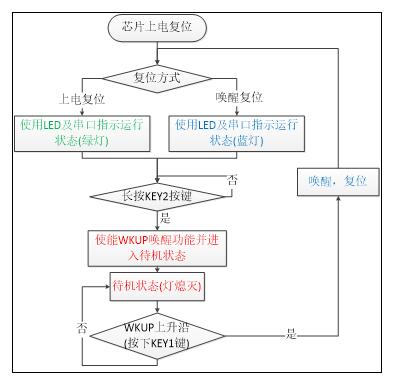
图 42‑7 待机模式实验流程图
程序中首先初始化了系统时钟、LED灯及串口以便用于指示芯片的运行状态, 由于待机模式唤醒使用WKUP引脚并不需要特别的引脚初始化,所以我们调用的按键初始化函数Key_GPIO_Config它的内部只初始化了KEY2按键,而且是普通的输入模式,对唤醒用的PA0引脚可以不初始化。当然,如果不初始化PA0的话,在正常运行模式中KEY1按键是不能正常运行的,我们这里只是强调待机模式的WKUP唤醒不需要中断,也不需要像按键那样初始化。本工程中使用的Key_GPIO_Config函数定义如 代码清单42_10 所示。
代码清单 42‑10 Key_GPIO_Config函数(bsp_key.c文件)
void Key_GPIO_Config(void)
{
GPIO_InitTypeDef GPIO_InitStructure;
/*开启按键GPIO口的时钟*/
KEY2_GPIO_CLK_ENABLE();
/*选择按键的引脚*/
GPIO_InitStructure.Pin = KEY2_PIN;
/*设置引脚为输入模式*/
GPIO_InitStructure.Mode = GPIO_MODE_INPUT;
/*设置引脚不上拉也不下拉*/
GPIO_InitStructure.Pull = GPIO_NOPULL;
/*使用上面的结构体初始化按键*/
HAL_GPIO_Init(KEY2_GPIO_PORT, &GPIO_InitStructure);
}
使用库函数__HAL_PWR_GET_FLAG检测PWR_FLAG_SB标志位,当这个标志位为SET状态的时候, 表示本次系统是从待机模式唤醒的复位,否则可能是上电复位。我们利用这个区分两种复位形式,分别使用蓝色LED灯或绿色LED灯来指示。
在while循环中,使用自定义的函数KEY2_LongPress来检测KEY2按键是否被长时间按下, 若长时间按下则进入待机模式,否则继续while循环。KEY2_LongPress函数不是本章分析的重点,感兴趣的读者请自行查阅工程中的代码。
检测到KEY2按键被长时间按下,要进入待机模式。在使用库函数HAL_PWR_EnableWakeUpPin发送待机命令前, 要先使用库函数__HAL_PWR_CLEAR_FLAG清除PWR_FLAG_WU标志位,并且使用库函数HAL_PWR_EnableWakeUpPin使能WKUP唤醒功能,这样进入待机模式后才能使用WKUP唤醒。
在进入待机模式前我们控制了LED彩灯为红色,但在待机状态时,由于I/O口会处于高阻态,所以LED灯会熄灭。
按下KEY1按键,会使PA0引脚产生一个上升沿,从而唤醒系统。
系统唤醒后会进行复位,从头开始执行上述过程,与第一次上电时不同的是, 这样的复位会使PWR_FLAG_SB标志位改为SET状态,所以这个时候LED彩灯会亮蓝色。
43.5.3. 下载验证¶
下载这个实验测试时,可连接上串口,在电脑端的串口调试助手获知调试信息。长按实验板上的KEY2按键,系统会进入待机模式,按KEY1按键可唤醒系统。
注意
当系统处于待机模式低功耗状态时(包括睡眠模式及停止模式),使用DAP下载器是无法给芯片下载程序的,所以下载程序时要先把系统唤醒。或者使用如下方法:按着板子的复位按键,使系统处于复位状态,然后点击电脑端的下载按钮下载程序,这时再释放复位按键,就能正常给板子下载程序了。
43.6. PWR—PVD电源监控实验¶
这一小节我们学习如何使用PVD监控供电电源,增强系统的鲁棒性。
43.6.1. 硬件设计¶
本实验中使用PVD监控STM32芯片的VDD引脚,当监测到供电电压低于阈值时会产生PVD中断, 系统进入中断服务函数进入紧急处理过程。所以进行这个实验时需要使用一个可调的电压源给实验板供电, 改变给STM32芯片的供电电压,为此我们需要先了解实验板的电源供电系统, 见 图42_8。
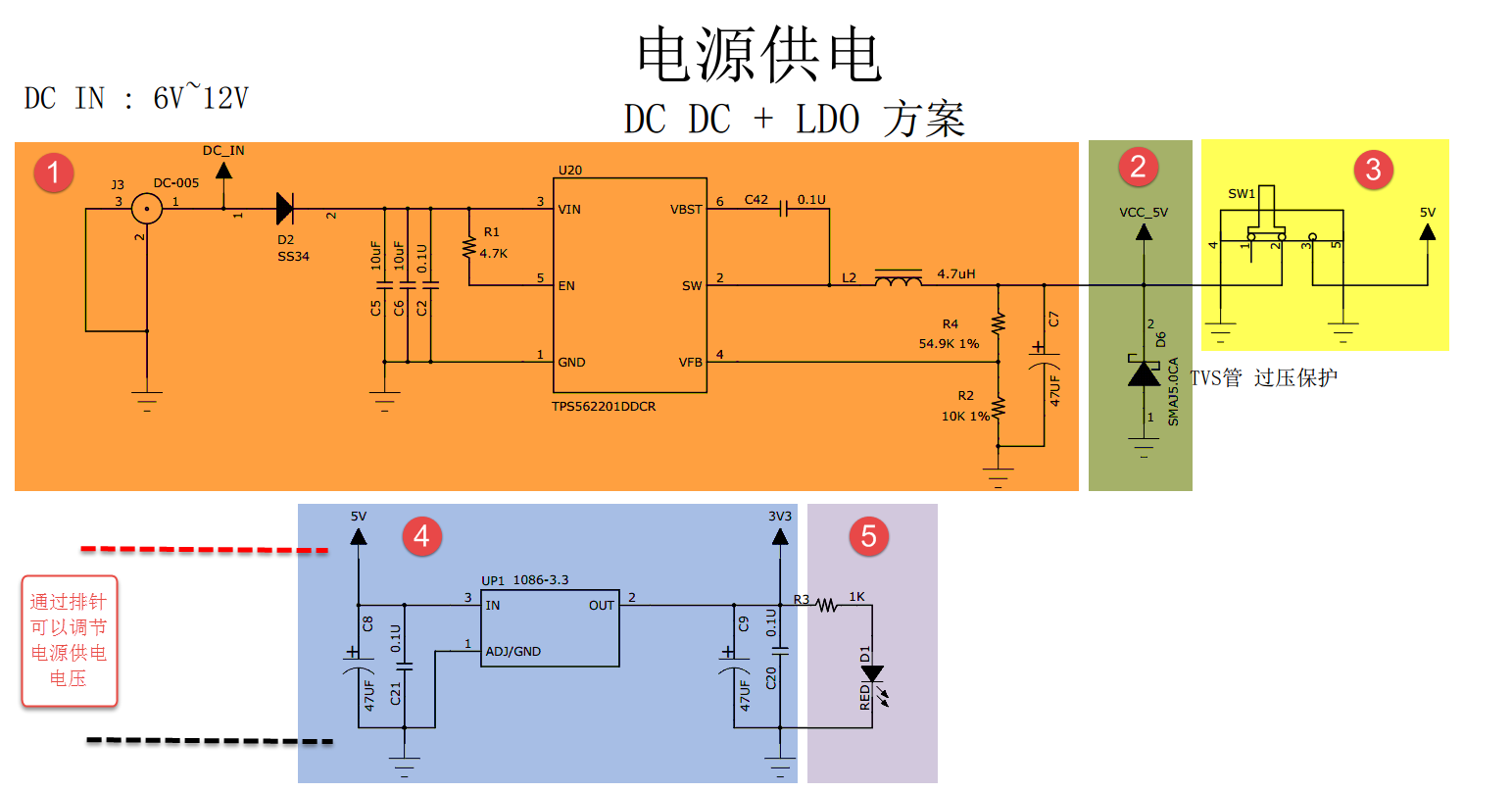
图 42‑8 实验板的电源供电系统
整个电源供电系统主要分为以下五部分:
6-12V的DC电源供电系统,这部分使用DC电源接口引入6-12V的电源, 经过RT7272进行电压转换成5V电源,再与第二部分的“5V_USB”电源线连接在一起。
第二部分使用USB接口,使用USB线从外部引入5V电源,引入的电源经过电源开关及保险丝连接到“5V”电源线。
第三部分的是电源开关及保险丝,即当我们的实验板使用DC电源或“5V_USB”线供电时, 可用电源开关控制通断,保险丝也会起保护作用。
“5V”电源线遍布整个板子,板子上各个位置引出的标有“5V”丝印的排针都与这个电源线直接相连。 5V电源线给板子上的某些工作电压为5V的芯片供电。5V电源还经过LDO稳压芯片,输出3.3V电源连接到“3.3V”电源线。
同样地,“3.3V”电源线也遍布整个板子,各个引出的标有“3.3V”丝印的排针都与它直接相连, 3.3V电源给工作电压为3.3V的各种芯片供电。STM32芯片的VDD引脚就是直接与这个3.3V电源相连的, 所以通过STM32的PVD监控的就是这个“3.3V”电源线的电压。
当我们进行这个PVD实验时,为方便改变“3.3V”电源线的电压,我们可以把可调电源通过实验板上引出的“5V”及“GND” 排针给实验板供电,当可调电源电压降低时,LDO在“3.3V”电源线的供电电压会随之降低,即STM32的PVD监控的VDD引脚电压会降低,这样我们就可以模拟VDD电压下降的实验条件,对PVD进行测试了。不过,由于这样供电不经过保险丝,所以在调节电压的时候要小心,不要给它供电远高于5V,否则可能会烧坏实验板上的芯片。
43.6.2. 软件设计¶
本小节讲解的是“PWR—睡眠模式”实验,请打开配套的代码工程阅读理解。为了方便把这个工程的PVD监控功能移植到其它应用,我们把PVD电压监控相关的主要代码编都写到“bsp_pvd.c”及“bsp_pvd.h”文件中,这些文件是我们自己编写的,不属于HAL库的内容,可根据您的喜好命名文件。
43.6.2.1. 程序设计要点¶
初始化PVD中断;
设置PVD电压监控等级并使能PVD;
编写PVD中断服务函数,处理紧急任务。
43.6.2.2. 代码分析¶
43.6.2.2.1. 初始化PVD¶
使用PVD功能前需要先初始化,我们把这部分代码封装到PVD_Config函数中。
代码清单 42‑11 初始化PVD(bsp_pvd.c文件)
void PVD_Config(void)
{
PWR_PVDTypeDef sConfigPVD;
/*使能 PWR 时钟 */
__PWR_CLK_ENABLE();
/* 配置 PVD 中断 */
/*中断设置,抢占优先级0,子优先级为0*/
HAL_NVIC_SetPriority(PVD_IRQn, 0 ,0);
HAL_NVIC_EnableIRQ(PVD_IRQn);
/* 配置PVD级别5 (PVD检测电压的阈值为2.8V,
VDD电压低于2.8V时产生PVD中断,具体数据
可查询数据手册获知) 具体级别根据自己的
实际应用要求配置*/
sConfigPVD.PVDLevel = PWR_PVDLEVEL_5;
sConfigPVD.Mode = PWR_PVD_MODE_IT_RISING_FALLING;
HAL_PWR_ConfigPVD(&sConfigPVD);
/* 使能PVD输出 */
HAL_PWR_EnablePVD();
}
在这段代码中,执行的流程如下:
使能电源管理时钟。
配置PVD的中断优先级。由于电压下降是非常危急的状态,所以请尽量把它配置成最高优先级。
使用库函数HAL_PWR_ConfigPVD设置PVD监控的电压阈值等级,各个阈值等级表示的电压值请查阅 表42_2 或STM32的数据手册。
最后使用库函数HAL_PWR_EnablePVD使能PVD功能。
43.6.2.2.2. PVD中断服务函数¶
配置完成PVD后,还需要编写中断服务函数,在其中处理紧急任务,本工程的PVD中断服务函数见 代码清单42_12。
代码清单 42‑12 PVD中断服务函数(stm32F7xx_it.c文件)
void PVD_IRQHandler(void)
{
HAL_PWR_PVD_IRQHandler();
}
/**
* @brief PWR PVD interrupt callback
* @param None
* @retval None
*/
void HAL_PWR_PVDCallback(void)
{
/* 亮红灯,实际应用中应进入紧急状态处理 */
LED_RED;
}
注意这个中断服务函数的名是PVD_IRQHandler而不是EXTI16_IRQHandler(STM32没有这样的中断函数名),示例中我们仅点亮了LED红灯,不同的应用中要根据需求进行相应的紧急处理。
43.6.2.2.3. main函数¶
本电源监控实验的main函数执行流程比较简单,仅调用了PVD_Config配置监控功能,当VDD供电电压正常时,板子亮绿灯,当电压低于阈值时,会跳转到中断服务函数中,板子亮红灯。
int main(void)
{
/* 配置系统时钟为216 MHz */
SystemClock_Config();
/* 初始化LED */
LED_GPIO_Config();
//亮绿灯,表示正常运行
LED_GREEN;
//配置PVD,当电压过低时,会进入中断服务函数,亮红灯
PVD_Config();
while (1) {
/*正常运行的程序*/
}
}
43.6.3. 下载验证¶
本工程的验证步骤如下:
通过电脑把本工程编译并下载到实验板;
把下载器、USB及DC电源等外部供电设备都拔掉;
按“硬件设计”小节中的说明,使用可调电源通过“5V”及“GND”排针给实验板供5V电源;(注意要先调好可调电源的电压再连接,防止烧坏实验板)
复位实验板,确认板子亮绿灯,表示正常状态;
持续降低可调电源的输出电压,直到实验板亮红灯,这时表示PVD检测到电压低于阈值。
本工程中,我们实测PVD阈值等级为“PWR_PVDLEVEL_5”时,当可调电源电压降至4.4V时,板子亮红灯,此时的“3.3V”电源引脚的实测电压为2.75V; 而PVD阈值等级为“PWR_PVDLEVEL_3”时,当可调电源电压降至4.2V时,板子亮红灯,此时的“3.3V”电源引脚的实测电压为2.55V;
注意
由于这样使用可调电源供电不经过保险丝,所以在调节电压的时候要小心,不要给它供电远高于5V,否则可能会烧坏实验板上的芯片。
